Враћање тастера и дугмади на лаптопу
Тастери и дугмад на тастатури лаптоп рачунара су често сломљени због немарног коришћења уређаја или због утицаја времена. У таквим случајевима, може се захтевати њихов опоравак, што се може урадити у складу са упутствима у наставку.
Фиксирање дугмади и тастера на лаптопу
У овом чланку ћемо погледати дијагностичку процедуру и могуће мере за поправку тастера на тастатури, као и друге тастере, укључујући управљање напајањем и тоуцхпад. Понекад могу постојати и друга дугмад на лаптопу, чија обнова неће бити описана.
Тастатура
Са нерадним кључевима, морате разумети шта је изазвало проблем. Често се проблем појављује у функцијским тастерима (Ф1-Ф12 серија), који се, за разлику од осталих, могу једноставно онемогућити на овај или онај начин.
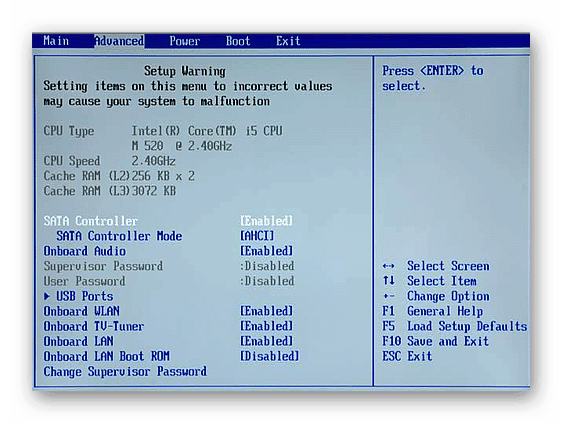
Више детаља:
Лаптоп Кеибоард Диагностицс
Омогућите тастере Ф1-Ф12 на лаптоп рачунару
Будући да је најчешће коришћена компонента било ког лаптопа тастатура, проблеми се могу изразити на различите начине, па стога треба детаљно дијагностиковати препоруке описане у другом чланку. Ако само неки тастери не раде, узрок је највјероватније квар контролера, чија ће обнова код куће бити тешка.
Више детаља: Поправка тастатуре на лаптопу
Тоуцхпад
На исти начин као и тастатура, тоуцхпад било ког лаптопа је опремљен са два дугмета, потпуно слична главним тастерима миша. Понекад можда не раде исправно или уопште не реагују на ваше поступке. Разлоге и мјере за отклањање потешкоћа са овом контролом, преносили смо у посебном материјалу на нашој веб страници.
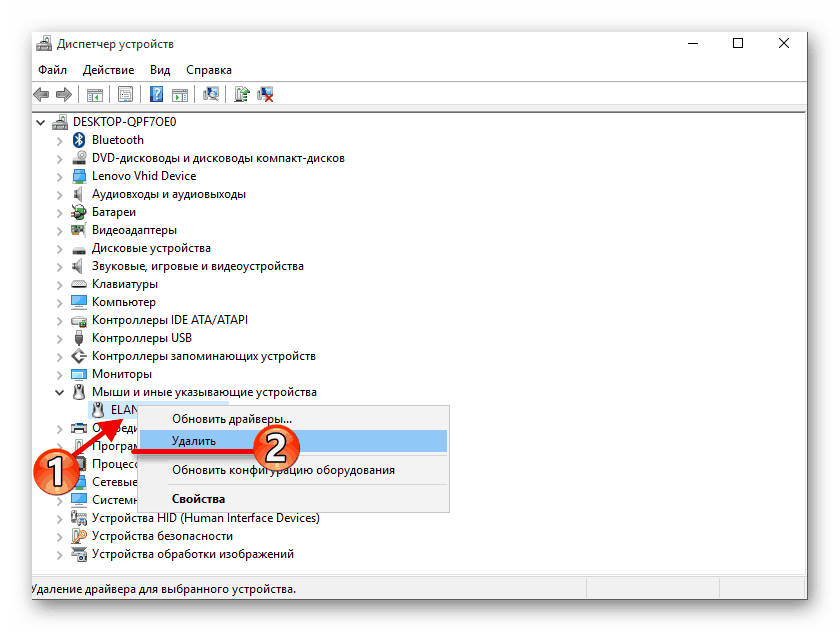
Више детаља:
Укључивање додирне табле на Виндовс лаптоп рачунару
Исправите подешавање додирне табле
Повер
У овом чланку проблеми са дугметом за напајање на лаптопу су најтежа тема, јер је за дијагностику и елиминацију често потребно извршити комплетну демонтажу уређаја. О овом процесу можете прочитати на следећем линку.
Напомена: Најчешће, само отворите горњи поклопац лаптопа.
Више детаља: Отварање лаптопа код куће
- Након отварања лаптоп рачунара, пажљиво прегледајте површину плоче за напајање и сам гумб, често остајући на кућишту. Ништа не би требало да спречи употребу овог елемента.
- Користећи тестер са одговарајућим вештинама, дијагностицирајте контакте. Да бисте то урадили, повежите два прикључка мултиметра са контактима на задњој страни плоче и истовремено притисните дугме за напајање.
Напомена: Облик плоче и локација контаката могу се незнатно разликовати код различитих модела пријеносних рачунала.
- Ако и дугме не ради током дијагностике, требало би да обришете контакте. За ове сврхе најбоље је користити специјални алат, након чега га морате саставити обрнутим редослиједом. Не заборавите да приликом постављања дугмета у кућиште морате заменити све заштитне премазе.
- Ако се проблем настави, друго рјешење проблема ће бити потпуна замјена плоче куповином новог. Само дугме се може лемити са неким вештинама.




У случају недостатка резултата и могућности да поправите дугме уз помоћ стручњака, прочитајте други приручник на нашем сајту. У њему смо покушали да опишемо процедуру за укључивање лаптопа без употребе елемента за контролу снаге.
Више детаља: Укључите лаптоп без дугмета за напајање
Закључак
Надамо се да сте уз помоћ наших инструкција успели да обавите дијагностику и вратите тастере или тастере лаптопа, без обзира на њихову локацију и сврху. Такође можете разјаснити аспекте ове теме у нашим коментарима испод чланка.